IMX335 USB摄像头模块使用教程
参数
- 像 素:500万
- 分 辨 率:2592 × 1944
- 感光芯片:IMX335
- D S P :自动增益/曝光/白平衡
- 摄 像 头:
- CCD尺寸:1/2.8 inch
- 光圈(F):1.08
- 焦距(EFL):3.91 mm
- 视场角(FOV):106°(D) 92.6°(H) 48.6°(V)
- 对焦方式:手动对焦
- 接口类型:USB1.0
- 图像:
- 支持的图像格式:MJPG、YVY2
- 静态图片分辨率:2592 × 1944
- 视频录像支持:
- 25 FPS 2592 × 1944 (全画幅)
- 30 FPS 1920 × 1080 (全高清)
- 30 FPS 1280 × 720 (720P)
- 工作电压:5V ± 5%
- 工作温度:0°C ~ 50°C
- 镜头尺寸:23.50 × 19.50 × 36.94 mm
- 产品尺寸:38.00 × 38.00 mm
- 支持系统:Windows、Linux、MacOS
Windows PC 上使用
测试软件
目前一般的Windows 10系统会自带一个相机软件,直接打开Windows电脑自带的相机软件就可以进行测试。
如果你使用的是Windows 7系统,或者系统中找不到相机软件,可以在资料->软件下载安装我们提供的AMCAP测试软件。
测试步骤
- window自带的相机软件
- 搜索“相机”打开软件
- 点击左上角齿轮图标,可以打开设置界面,可以设置拍摄图片或者视频的分辨率
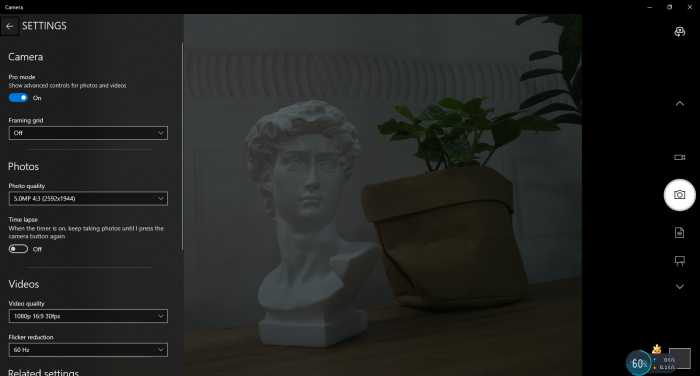
- 点击右边的录像或者拍摄图标可以切换录像和拍摄
- AMCap软件
- 下载安装AMCap软件
- 可以点击Option选项,选择Video Capture Pin...或者Still Capture Pin...对图像和视频的参数进行设置
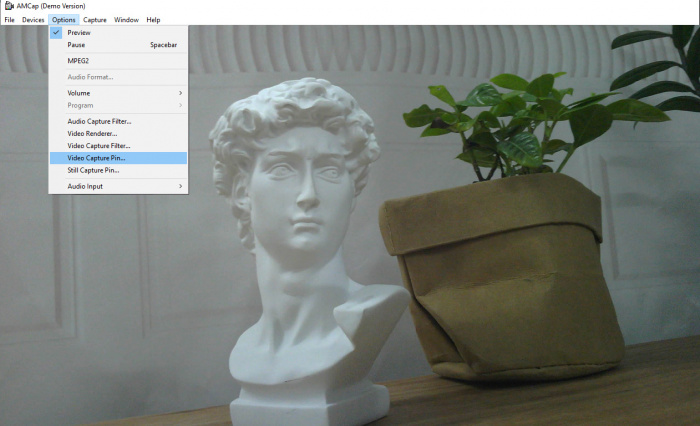
Raspberry Pi使用
- 打开树莓派终端(使用Ctrl+Alt+T快捷键)
- 编辑modules文件
- sudo nano /etc/modules
- 将一下语句加入文件中并保存
- bcm2835-v4l2
- 输入sudo raspi-config命令打开配置界面
- 选择Interface Option -> Camera -> Yes 开启摄像头, 重启系统
- 打开树莓派终端, 输入指令安装luvcview软件
- sudo apt-get install luvcview -y
- 安装完成之后,终端输入指令打开软件即可进行USB摄像头测试
- sudo luvcview -s 1920x1080
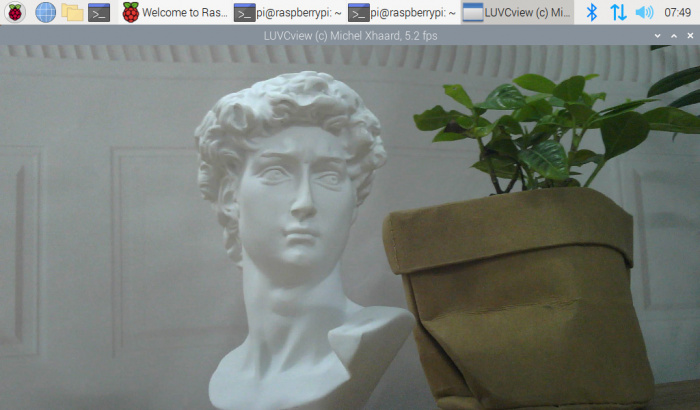
Jetson Nano Developer Kit使用
- 打开Jetson Nano Developer Kit 终端(Ctrl+Alt+T打开,或者鼠标打开)
- 输入一下指令进行预览:
- nvgstcapture-1.0 --camsrc=0
- 输入之后会打开一个预览窗口
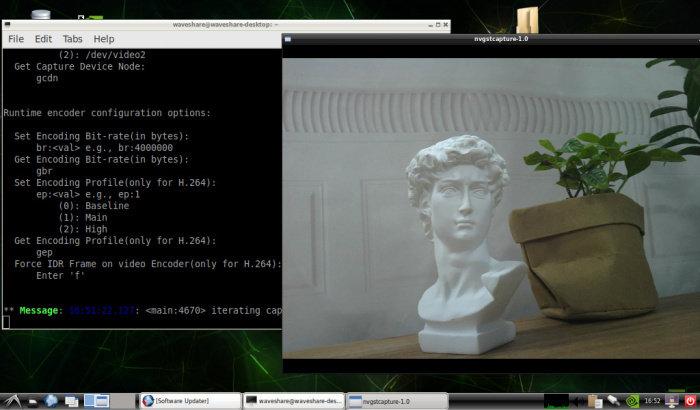
【备注】实际运用中,可能需要用带程序调用,可以自行参考Opencv等相关图像处理库资料
TAG:
树莓派RP2040 1.14寸LCD
MaixPy文档简介
树莓派0.85寸LCD
USB转JTAG转换器
Luckfox Pico Plus摄像头
树莓派Pico 2 RP2350-Plus智能小车套件PicoGo2自动驾驶学习小车
ESP32 C3
工业级USB转RS485
树莓派Pico
树莓派Pico 2 RP2350B RP2350-PiZero开发板PSRAM DVI/HDMI
RS485转继电器
RP2040 0.85寸LCD
工业级USB转RS485
幸狐Luckfox Lyra RK3506G2 Linux开发板可驱动MIPI/DSI显示屏
ESP32
工业级USB转TTL串口UART线原装FT232RNL多种保护适用于树莓派5调试
串口屏
树莓派Pico 2 RP2350 Core2350B核心板 PSRAM
11.9寸长条屏
太阳能
TAG:
RV1106摄像头
桌面天气摆件
RM520N GL支持5G 4G 3G M.2模块移远RM50x 5G模组
树莓派热像传感器
ESP32小摆件LVGL太空人时钟手表1.69寸圆LCD显示触摸屏ST7789 240x280
树莓派不间断电源
18.5寸 显示屏LCD 1920x1080 TypeC
树莓派5 PCIE M.2 Mini NVME SSD固态硬盘Active Cooler
MG996R舵机9kg 11kg扭矩金属齿轮180度转动角
树莓派5 PD诱导适配器
树莓派5外壳
斑梨
480×480分辨率
USB逻辑分析仪Sipeed SLogic Combo DAPLink CKLink UART串口
128×64
DDSM210直驱伺服轮毂电机UART
树莓派Zero USB转RJ45
工业级USB转TTL串口UART线原装FT232RNL保护树莓派5调试
Rockchip
以太网继电器




